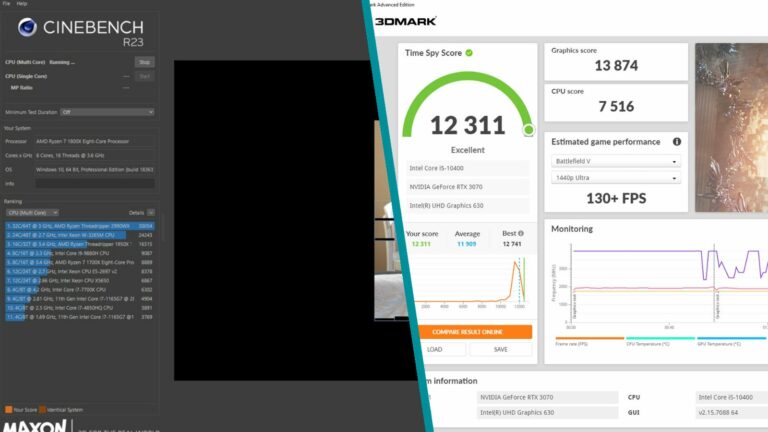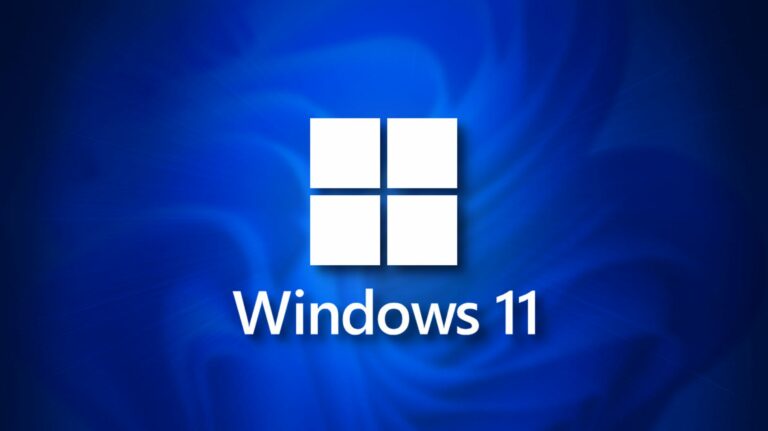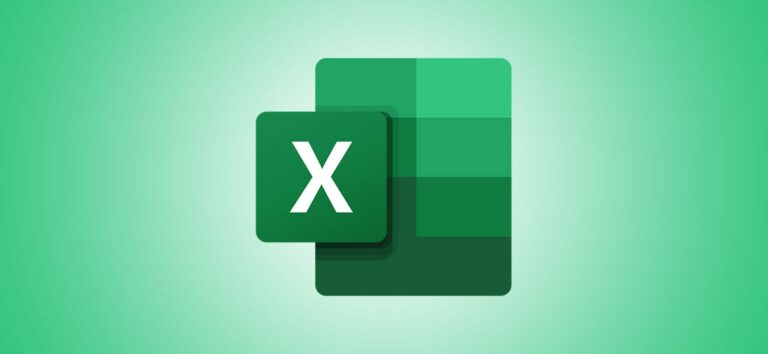Как вручную повернуть дисплей iPhone или iPad без наклона

Иногда вам может потребоваться повернуть дисплей вашего iPhone или iPad, не наклоняя устройство физически. Возможно, у вас сломан датчик вращения или это невозможно физически. Если так, есть способ обойти это. Вот как.
Встроенная в iPhone и iPad функция специальных возможностей под названием AssistiveTouch предоставляет контекстное меню, которое позволяет имитировать физические движения, жесты и нажатия кнопок из централизованного интерфейса. Одна из его функций включает в себя изменение ориентации экрана без физического перемещения iPhone или iPad.
Программы для Windows, мобильные приложения, игры - ВСЁ БЕСПЛАТНО, в нашем закрытом телеграмм канале - Подписывайтесь:)
Чтобы использовать AssistiveTouch для поворота экрана, вам необходимо сначала включить его. Для этого откройте «Настройки» на своем iPhone или iPad.

В настройках выберите «Специальные возможности».

В «Специальные возможности» нажмите «Сенсорный».

В настройках сенсорного экрана нажмите «AssistiveTouch».

В «AssistiveTouch» коснитесь переключателя рядом с «AssistiveTouch», чтобы включить его.

Когда вы нажимаете переключатель рядом с AssistiveTouch, рядом с краем экрана появляется специальная кнопка (которая выглядит как скругленный серый прямоугольник с белым кружком посередине).

Выйдите из настроек и откройте приложение, которое хотите повернуть. Вы заметите, что кнопка AssistiveTouch остается на экране и становится полупрозрачной, когда не используется. Вы можете перетащить его пальцем по краю экрана, если хотите изменить его положение.
Когда вы будете готовы повернуть экран, нажмите кнопку AssistiveTouch один раз. На экране появится меню в виде черного квадрата с закругленными углами. Коснитесь «Устройство».

Меню AssistiveTouch изменится и представит новый набор опций. Нажмите «Повернуть экран».

Опять же, меню AssistiveTouch изменится, на этот раз представив вам четыре варианта поворота. Обратите внимание, что это четыре абсолютных положения экрана. Они не относятся к текущему положению экрана (например, вы не можете удерживать нажатой кнопку поворота «вправо», чтобы продолжать вращать экран вправо).
Коснитесь варианта поворота, который хотите использовать.

После того, как вы нажмете, экран повернется в это положение. Чтобы изменить его обратно, вы можете снова использовать параметр AssistiveTouch> Устройство> Повернуть экран или просто физически повернуть устройство, пока ориентация не изменится.
Если вы хотите заблокировать ориентацию экрана, чтобы она не изменялась при физическом перемещении устройства, откройте Центр управления и нажмите кнопку блокировки ориентации (которая выглядит как круглая стрелка с замком внутри).

После этого закройте Центр управления, и экран вашего iPhone или iPad останется повернутым так, как вам нравится – никаких физических движений не требуется!
Программы для Windows, мобильные приложения, игры - ВСЁ БЕСПЛАТНО, в нашем закрытом телеграмм канале - Подписывайтесь:)